
Ilekroć zostawisz Windows 11. PC, to dobry zwyczaj, aby utrzymać go zablokowany (ze specjalną funkcją oprogramowania Windows), aby inni nie mogli go użyć. Oto kilka sposobów na zabezpieczenie komputera, blokując go.
Blokowanie vs. Wykreślenie lub zamknięcie
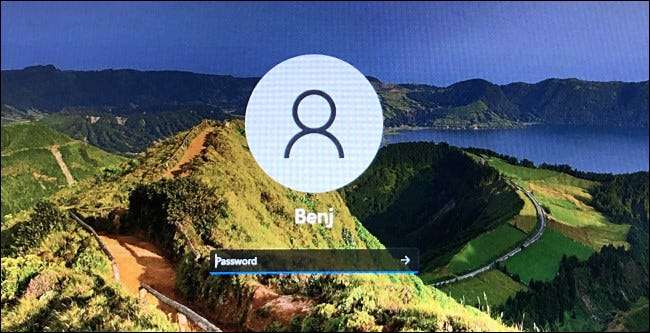
Kiedy mówimy "Zablokuj" komputer, nie mówimy o użyciu fizycznej kłódki (a nawet blokada klucza od klucza te znalezione na komputerach w latach 80. i 90. .) Zamiast tego mówimy o korzystaniu z funkcji blokady oprogramowania wbudowanej w okna.
Po zablokowaniu komputera Windows wyświetla ekran logowania, ale utrzymuje sesję Windows aktywną w tle. Możesz wznowić to, co robiłeś (zanim go zamknąłeś) w dowolnym momencie, logując się na koncie na ekranie logowania za pomocą hasła, pinu lub innej metody logowania.
W przeciwieństwie do tego, "Studing Out" może również zapobiec innym korzystaniu z komputera, ale zamknąć wszystko, na czym pracowałeś w systemie Windows i zwolnij zasoby systemowe (takie jak RAM i CPU). I wyłączanie Zamyka wszystko i całkowicie wyłącza komputer.
ZWIĄZANE Z: Dlaczego "PC 90s mają zamki keyhole i co oni zrobili?
Zamek za pomocą skrótu klawiatury
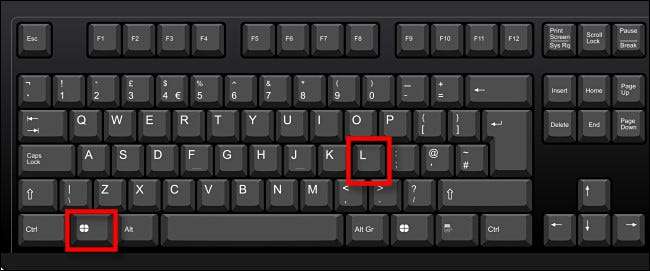
Bezwzględny najszybszy sposób blokowania komputera z systemem Windows 11 jest za pomocą skrótu klawiaturowego. W dowolnym momencie naciśnij Windows + L na klawiaturze, a system Windows natychmiast blokuje się na ekran logowania.
Blokada za pomocą menu Start
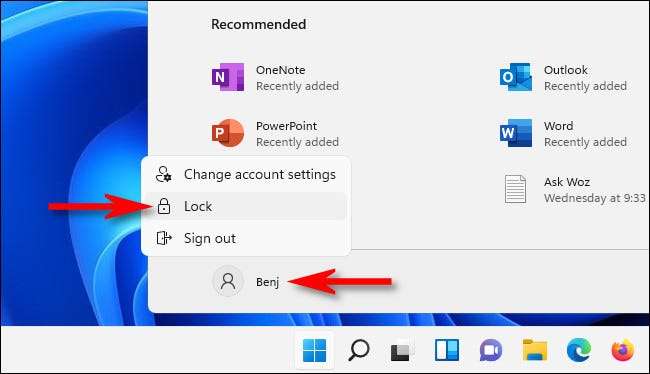
Możesz również szybko zablokować komputer za pomocą menu Start. Aby to zrobić, kliknij przycisk Start, a następnie wybierz nazwę konta w lewym dolnym rogu Start. W wyświetlonym menu wybierz "Lock". Twój komputer będzie zablokować, a będziesz musiał ponownie się zalogować, aby go użyć.
Blokada za pomocą ekranu Ctrl + Alt + Usuń
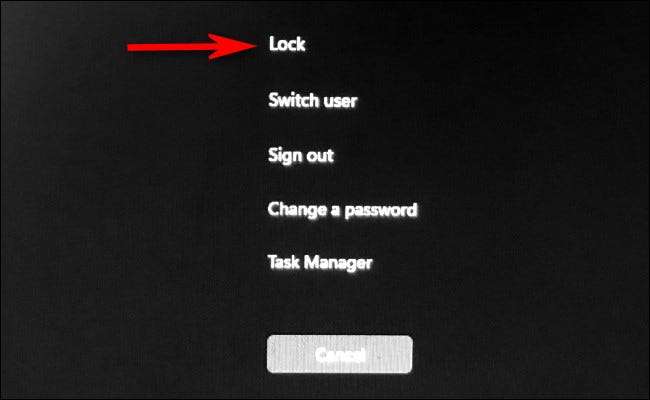
Kolejnym szybkim sposobem na blokowanie komputera jest za pomocą ekranu Ctrl + Alt + Usuń. Aby go użyć, naciśnij Ctrl + Alt + Usuń na swojej klawiaturze, a zobaczysz specjalny czarny ekran z menu w centrum. Kliknij "Blokada", a komputer zostanie natychmiast zablokowany.
Blokada automatycznie za pomocą dynamicznego zamka

Możesz także zablokować komputer automatycznie podczas odejścia od niego z funkcją zwaną dynamiczną blokadą. Po pierwsze, musisz Sparuj swój smartfon na swoim komputerze jako urządzenie Bluetooth. Następnie otwórz ustawienia (naciśnij Windows + I) i przejdź do Konta i GT; Opcje logowania. Przewiń w dół do sekcji "Dynamiczne blokady" i zaznacz pole obok "Pozwól Windows automatycznie zablokować urządzenie, gdy jesteś daleko". Następnie zamknij ustawienia. Następnym razem, gdy odejdziesz od komputera, okna wykryje, że przesunąłeś się i blokujesz automatycznie.
ZWIĄZANE Z: Jak korzystać z dynamicznego blokady, aby automatycznie zablokować Windows 10 PC
Zamek automatycznie, gdy nieaktywny
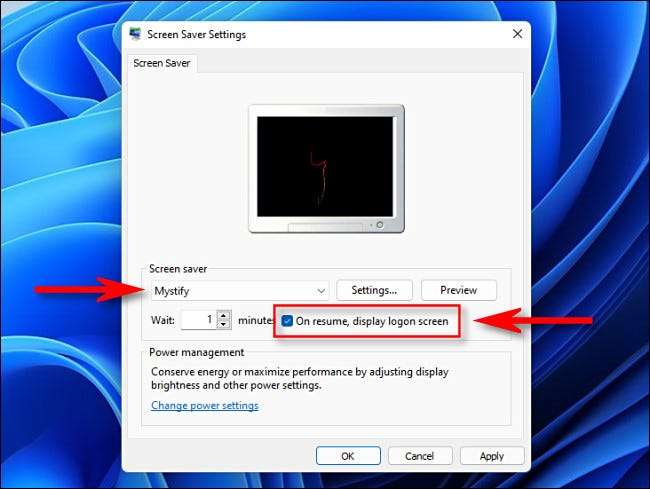
Jeśli często odejdziesz od komputera w przestrzeni dzielonej z innymi ludźmi, automatycznie blokujesz system Windows 11 po określonym czasie. Aby to zrobić, otwórz start i wyszukiwanie "Wygaszacz ekranu", a następnie kliknij "Włącz lub wyłączyć lub wyłączyć" w wynikach "Ustawienia".
Po otwarciu okna "Ustawienia ekranu", wybierz wygaszacz ekranu z menu rozwijanego, a następnie ustawić czas w polu "Czekaj", jak długo chcesz, aby Twój komputer był aktywny bez blokady. Wreszcie umieść znacznik wyboru obok "na CV, wyświetlić ekran logowania". Następnie kliknij "OK". Następnym razem wygaszacz ekranu zostanie wyzwolony, komputer zablokuje automatycznie.
Nawiasem mówiąc, jeśli nie podoba Ci się, jak wygląda ekran blokady, Możesz go dostosować W Ustawieniach i GT; Personalizacja i GT; Ekran blokady. Powodzenia!
ZWIĄZANE Z: Jak dostosować ekran blokady w systemie Windows 11







